É muito normal que um usuário tenha Android e um iPhone. O Android geralmente é a primeira escolha para um usuário de telefone e, depois de passar um bom tempo no sistema operacional, os usuários planejam mudar para um iPhone.
Então, se você era usuário de Android e acabou de comprar um novo iPhone, a primeira coisa que você pode querer transferir são os contatos salvos. Então, você pode importar os Contatos do Google para o seu iPhone? Saberemos sobre isso neste artigo.
mostrar
Podemos importar contatos do Google para o iPhone?
Absolutamente sim! Você pode importar facilmente seus Contatos do Google para o seu iPhone e há várias maneiras de fazer isso.
Mesmo se não quiser importar os Contatos do Google manualmente, você pode adicionar sua conta do Google ao iPhone e sincronizar os contatos salvos.
Você não precisará usar nenhum aplicativo de terceiros para importar os Contatos do Google para o seu iPhone. Para isso, você precisa depender das configurações do iPhone ou do iTunes.
Como importar contatos do Google para o iPhone?
Bem, independentemente do iPhone que você possui, você precisa seguir estes métodos simples para importar os Contatos do Google.
1. Para começar, abra o aplicativo Ajustes no seu iPhone.

2. Quando o aplicativo Configurações abrir, role para baixo e toque em Mail.
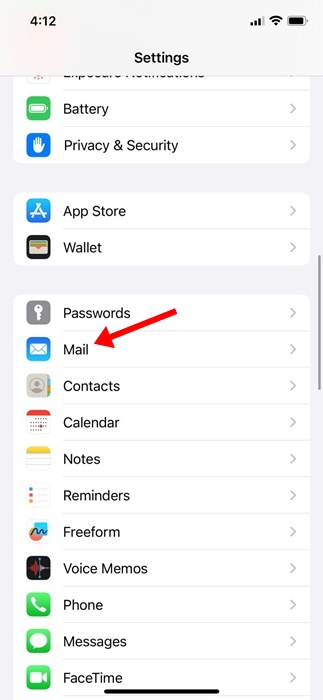
3. Na tela Mail, toque em Contas.
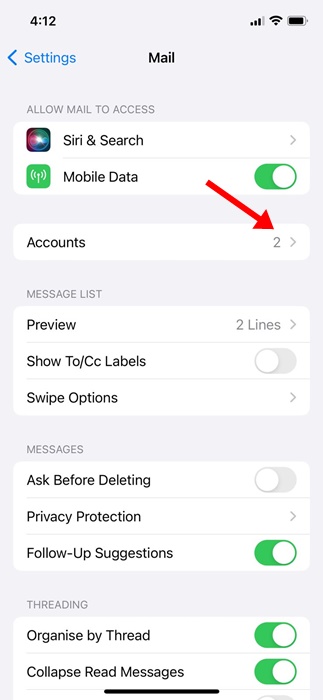
4. Na tela Contas, toque em Adicionar conta.
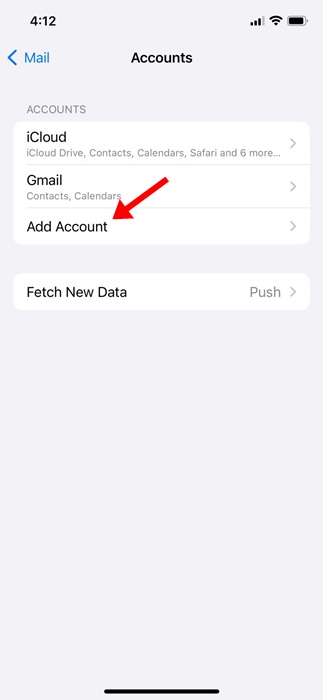
5. Em seguida, selecione Google.
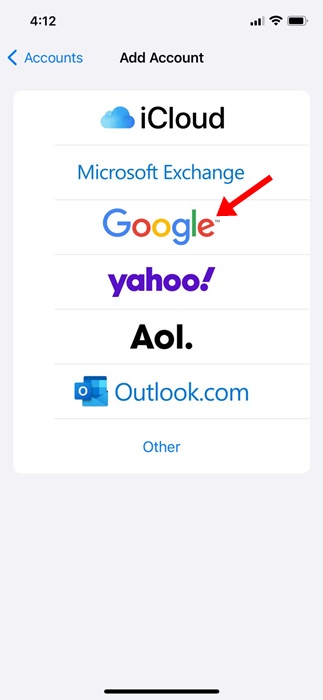
6. Agora faça login com a conta Google onde seus contatos estão salvos.
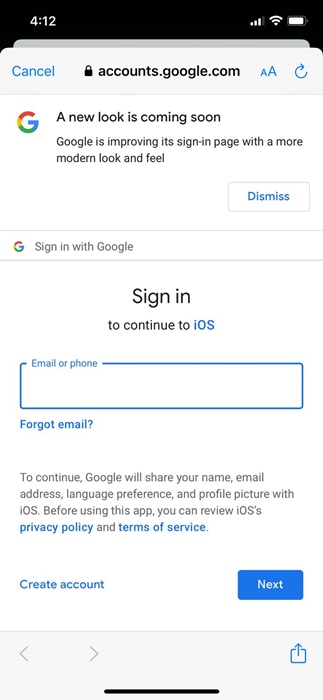
7. Quando terminar, ative o botão para Contatos.
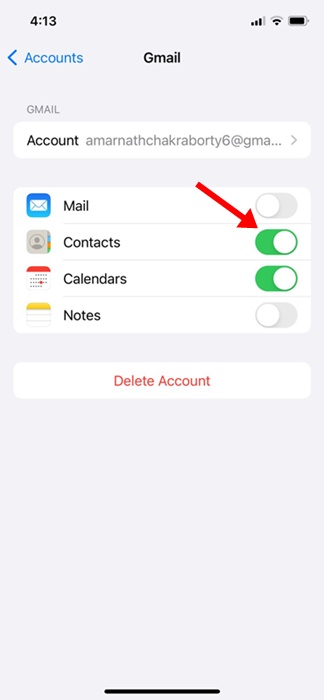
É isso! Agora você encontrará todos os seus Contatos do Google no aplicativo de Contatos nativo do seu iPhone. Este é o método mais fácil de sincronizar os Contatos do Google com o iPhone.
Sincronize os Contatos do Google com o iPhone via iCloud
Se você não deseja adicionar sua conta do Google e ainda deseja ter todos os contatos salvos no seu iPhone, você deve utilizar o iCloud. Aqui está o que você precisa fazer.
1. Para começar, inicie um navegador da web em seu PC. Em seguida, faça login no Contatos do Google site com sua conta do Google.
2. Quando a tela Contatos for carregada, clique no ícone Exportar no canto superior direito.
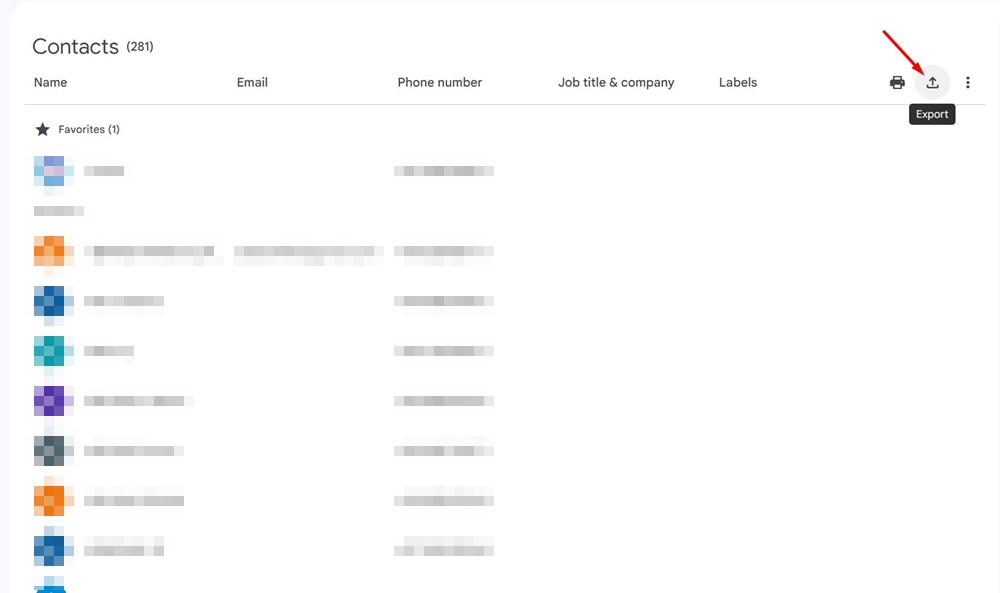
3. No prompt Exportar contatos, selecione vCard e clique em Exportar.
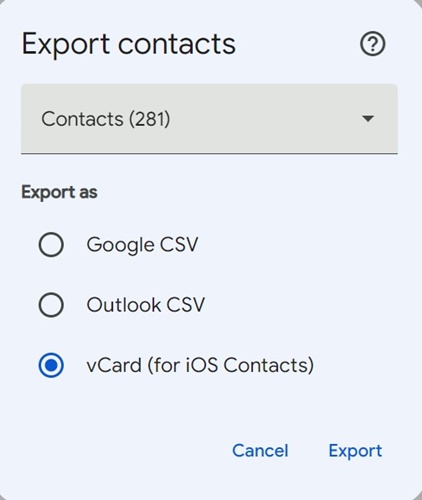
4. Depois de exportado, visite o iCloud.com site e faça login com seu ID Apple.
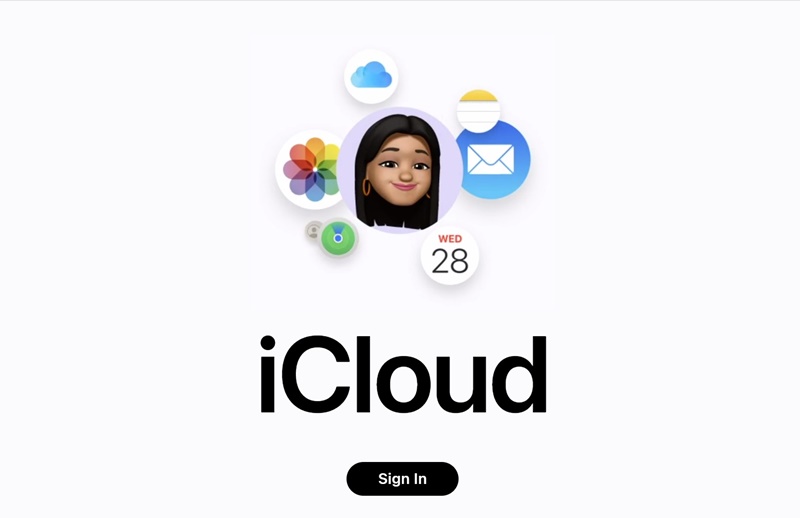
5. Uma vez logado, clique em Contatos.

6. No canto superior direito da tela, clique no ícone (+).
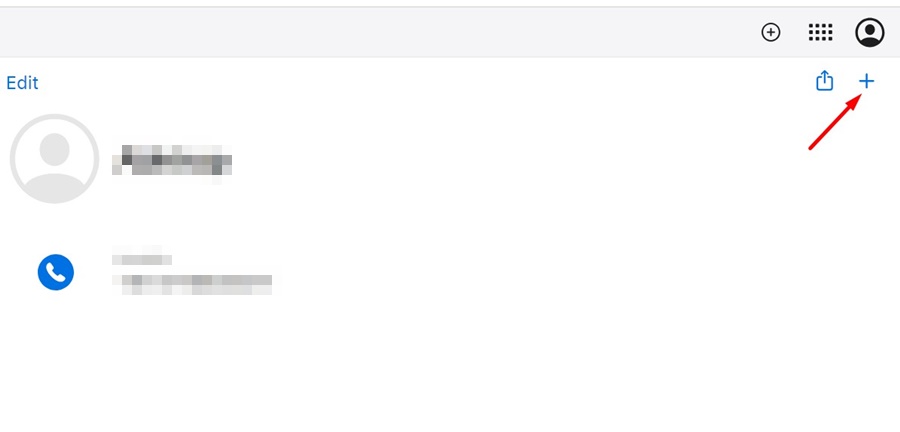
7. No menu exibido, selecione Importar contato.
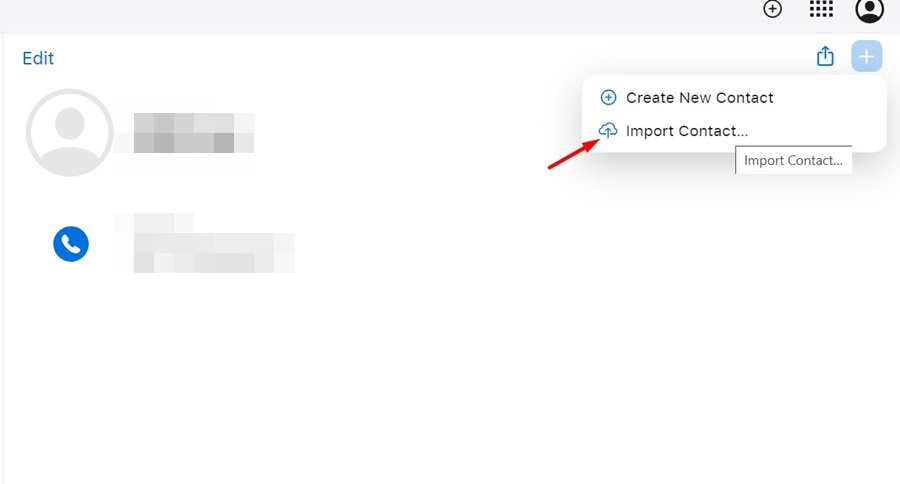
8. Agora selecione o vCard que você exportou.
9. Aguarde alguns segundos até que o iCloud carregue o vCard. Uma vez carregado, você encontrará todos os contatos.
10. Em seguida, abra o aplicativo Ajustes do seu iPhone e toque no seu ID Apple na parte superior.
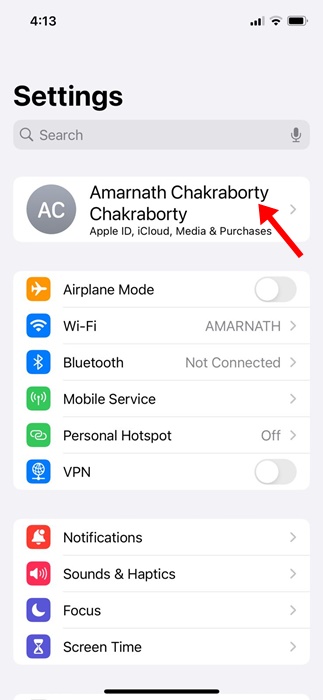
11. Na próxima tela, toque em iCloud.
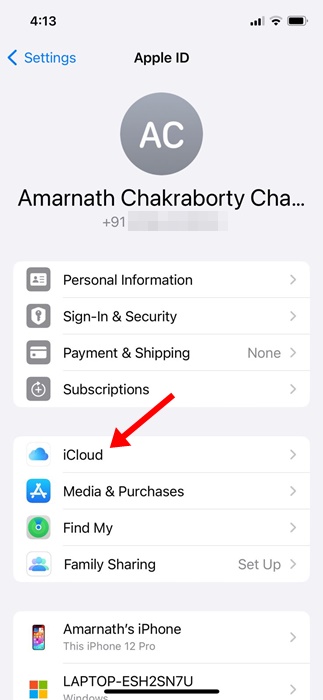
12. Em seguida, certifique-se de que o botão de alternância ao lado de Contatos esteja ativado.
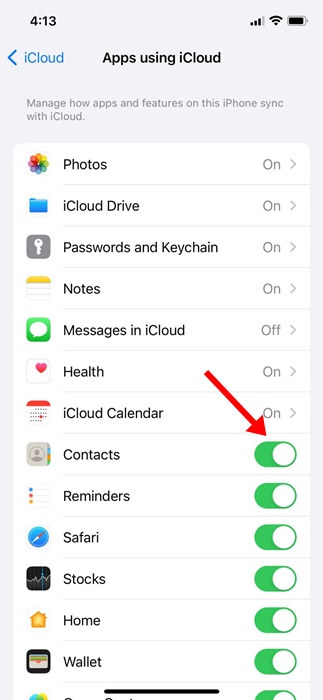
É isso! Se o seu iPhone estiver conectado a uma conexão estável com a Internet, todos os seus contatos do iCloud serão sincronizados com o seu iPhone.
Então, esses são os dois melhores métodos para sincronizar os Contatos do Google com o iPhone. Os métodos que compartilhamos não requerem instalação de aplicativos de terceiros e funcionam bem. Se precisar de mais ajuda para colocar seus Contatos do Google no seu iPhone, informe-nos nos comentários abaixo.
0 Comments